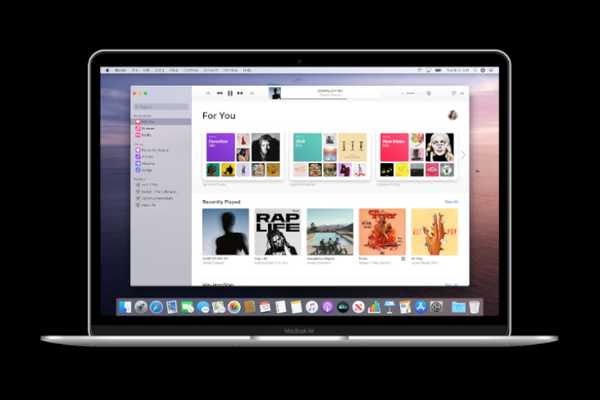
Yurko Brovko
0
1274
219
Obzvláště, když jsem během každodenních prací svázán s Macem, ráda dohoním některé z mých oblíbených motivačních podcastů. Udržují mě svěží a osvícení. Jsem proto rád, že Apple zavedl samostatnou aplikaci Podcasts pro MacOS - po ukončení iTunes. Z hlediska uživatelského rozhraní i funkcí vypadá aplikace docela podobně jako její protějšek pro iOS. Proto se cítí velmi dobře již od slova go - samozřejmě s několika skrytými triky na rukávu. Pokud jste loajální posluchač podcastů, neměli byste si nechat ujít tyto nejlepší tipy a triky, jak používat aplikaci Podcasts jako profesionál v MacOS Catalina.
Nejlepší tipy a triky pro Apple Podcasts v MacOS Catalina
S ohledem na věkové pravidlo „Co pro každého nemusí fungovat,“ nabízí Apple spoustu možností přizpůsobení aplikace Podcasts v systému MacOS Catalina. Takže na základě vašich potřeb nebo v tomto ohledu na vkus poslechu si můžete přizpůsobit několik klíčových aspektů včetně tlačítek přeskočení vpřed / vzad, automatického stahování, přehrávání a dalších. Poté, co to řekl, pojďme konečně naladit průvodce!
1. Zastavte podcasty z automatického mazání hraných epizod
Chápu to. Aplikace Podcasts chce zabránit nepořádku tím, že automaticky odstraní již přehrávané epizody. Kromě toho také šetří drahocenný čas, který musíte strávit úklidem ucpaného úložiště. Ale co když jste někdo, kdo rád poslouchá několik skvělých podcastů několikrát, byl byste s touto funkcí správy úložiště stále spokojený? Nejspíš se vám to nebude líbit. Nechte nás to deaktivovat.
1. Spusťte Podcasty aplikace na vašem počítači Mac.
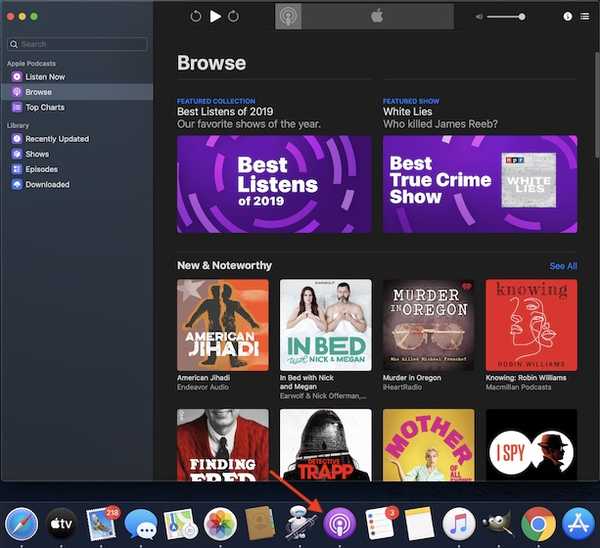
2. Nyní klikněte na Podcasty v levém horním rohu a zvolte Preference.

2. Dále klikněte na Pokročilý tab.
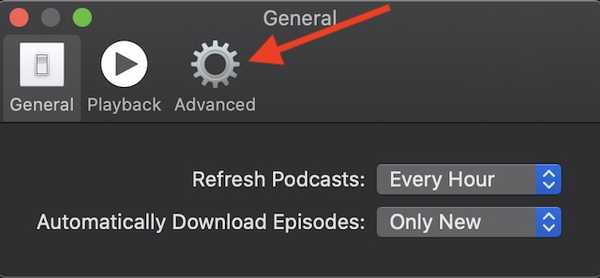
3. Nakonec zrušte zaškrtnutí políčka vlevo od Automaticky smazat přehrávané epizody.
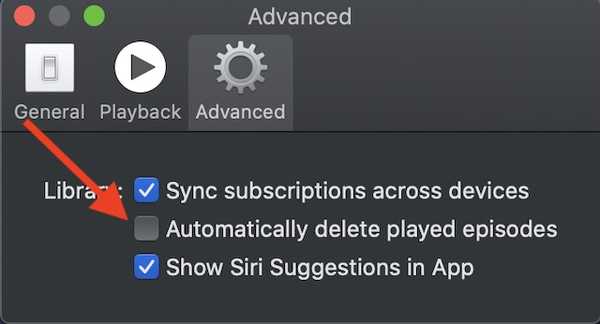
2. Změňte přeskočení vpřed / vzad pro Podcasty
Stejně jako protějšek pro iOS, i aplikace Podcasts pro MacOS umožňuje upravovat sekundy přeskočení vpřed / vzad. Pokud tedy budete chtít změnit přeskočení sekund podle svého pohodlí, můžete tak učinit snadno. Nezapomeňte, že pokud má epizoda kapitoly, další a předchozí se bude pohybovat mezi kapitolami a potom epizodami.
1. Otevřete Podcasty aplikace v zařízení MacOS> Podcasty v levém horním rohu obrazovky> Preference.

2. Nyní klikněte na Přehrávání tab.
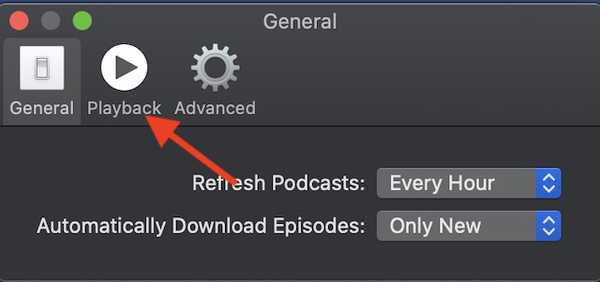
3. V části Přeskočit tlačítka klepněte na rozbalovací nabídka vedle Forward / Back.
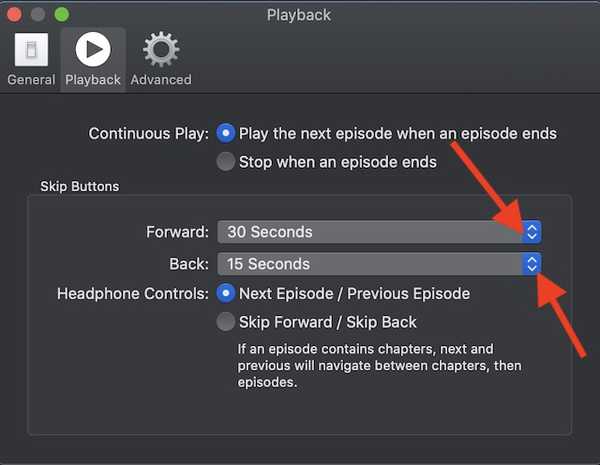
4. Dále vyberte preferovanou možnost: 10, 15, 30, 45 a 60 sekundy.
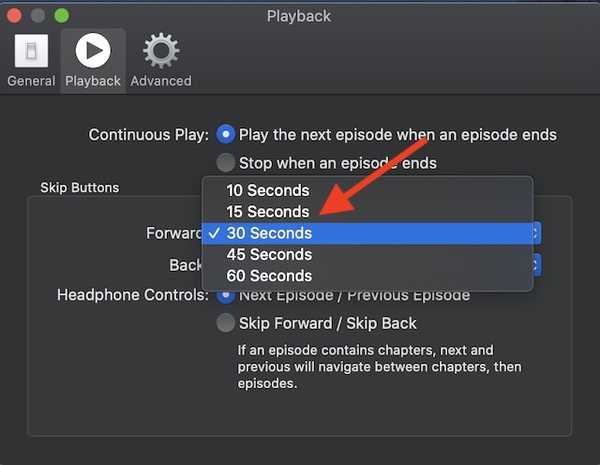
Poznámka: Můžete také použít tlačítka Siri k nastavení tlačítek přeskočení. Jednoduše řekněte něco jako: „Hej, Siri, vpřed / vzad 30 sekund.“
3. Zastavte podcasty z automatického stahování epizod
Aplikace Podcasts automaticky stáhne nové nebo všechny nepřehrávané epizody, abyste na ně mohli okamžitě připojit. I když se mi tato funkce opravdu líbí, protože je to velmi užitečné, existují chvíle, kdy deaktivuji automatické stahování - zejména v případě, že v mém omezeném internetovém balíčku dochází nedostatek plynu! Naštěstí nabízí Apple přímý způsob, jak jej vypnout / zapnout.
1. Otevřete Podcasty aplikace na vašem počítači Mac> Podcasty v levém horním rohu obrazovky> Preference.

2. Nyní se ujistěte, že Všeobecné je vybrána karta. Poté klikněte na rozevírací seznam menu vedle Možnost Automaticky stáhnout epizody.
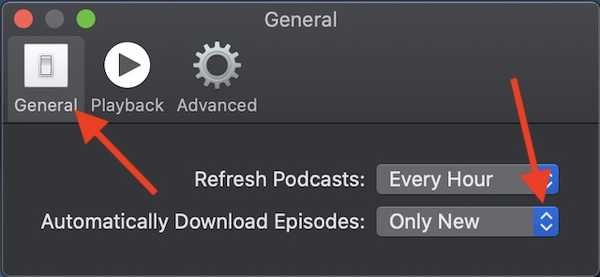
3. Nyní zvolte Nikdy.
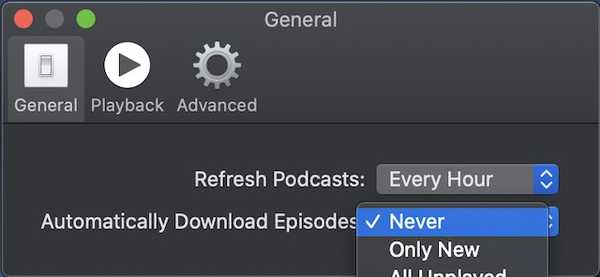
4. Ručně aktualizujte podcasty pro uložení dat
Ve výchozím nastavení se aplikace Podcasts automaticky aktualizuje každou hodinu, aby zůstala aktualizována. I když je to užitečná funkce, vybíjí baterii a samozřejmě také spotřebovává spoustu dat. Takže, pokud se snažíte převzít kontrolu nad vybíjecí baterií vašeho MacBooku nebo chcete omezenému internetovému balíčku vydržet o něco déle, donutte jej, aby se obnovoval méně často nebo ručně..
1. Spusťte Podcasty aplikace na vašem počítači Mac> Podcasty menu v levém horním rohu> Preference.

2. Nyní se ujistěte, že Všeobecné je vybrána karta. Poté klikněte na rozbalovací tlačítko vedle Obnovit.
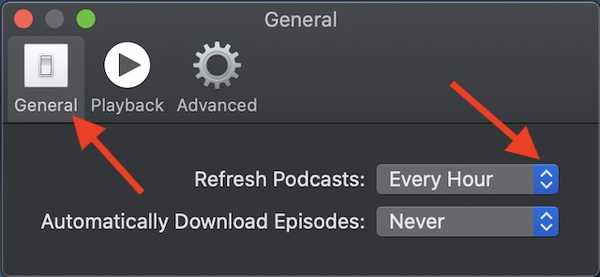
3. Dále vyberte požadovanou možnost: Každou hodinu, 6 hodin, den, týden nebo ručně.
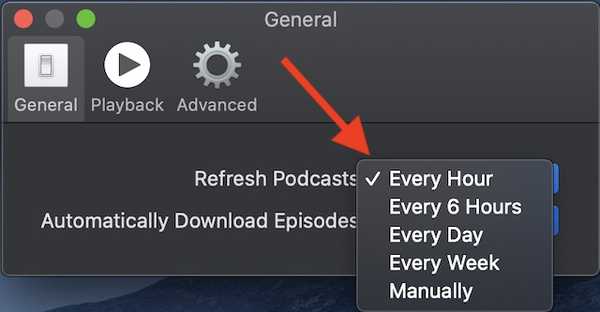
5. Zastavte synchronizaci předplatného podcastů napříč iDevices
Jedním z nejlepších výhod, které získáte při vázání k ekosystému Apple, je bezproblémová synchronizace. Stejně jako jiné kompatibilní aplikace i Podcasts synchronizuje všechny vaše předplatné na iDevices spojených se stejným Apple ID. Proto můžete pohodlně přistupovat k předplatným z jakéhokoli ze svých zařízení a spravovat je bez jakýchkoli potíží. Ale co když jste se přihlásili k odběru některých kanálů podcastů, které chcete mít pod zábalem na jednom ze svých zařízení? V této situaci můžete synchronizaci vypnout.
1. Spusťte Podcasty aplikace v zařízení MacOS> Podcasty menu v levém horním rohu> Preference.

2. Klikněte na Pokročilý tab. A poté zrušte zaškrtnutí políčka vlevo od „Synchronizace předplatného napříč zařízeními.“
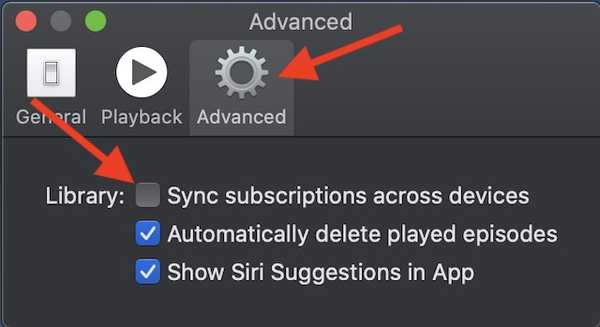
6. Přizpůsobte ovládání sluchátek
Trocha pohřbený v nastavení je možnost konfigurovat ovládání sluchátek. Ve výchozím nastavení vám ovládací prvky sluchátek umožňují přepínat mezi další a předchozí epizodou. Můžete si však vybrat, zda chcete nastavit přeskočení vpřed / zpět.
1. Spusťte Podcasty aplikace ve vašem zařízení> Podcasty menu v levém horním rohu> Preference.

2. Ujistěte se, že Přehrávání je vybrána karta. V části Ovládání sluchátek vyberte Přeskočit vpřed / Přeskočit zpět volba.
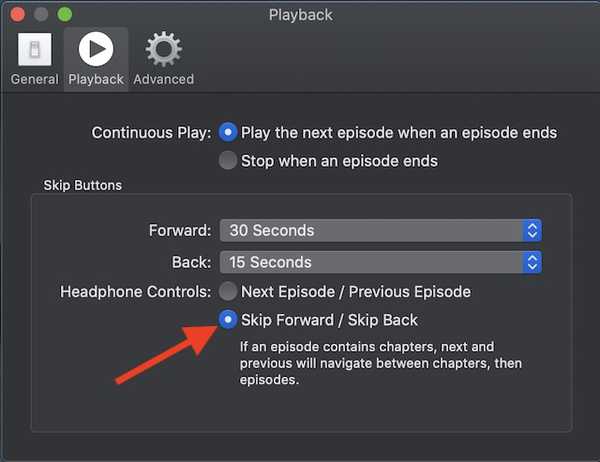
7. Zastavit po skončení epizody
Jakmile epizoda skončí, aplikace Podcasts spustí novou, takže se vaše zastavení poslechu nezastaví. Zatímco nikdo nemůže hádat o jeho významu, někteří by mohli chtít zahájit show podle své vlastní vůle. Pokud jste jedním z nich, tento malý trik může být vaše věc.
1. Spusťte Podcasty aplikace ve vašem počítači> Podcasty menu v levém horním rohu> Preference.

2. Ujistěte se, že Přehrávání je vybrána karta. Pod Nepřetržité přehrávání vyberte sekci "Přestaňte, jakmile epizoda skončí."
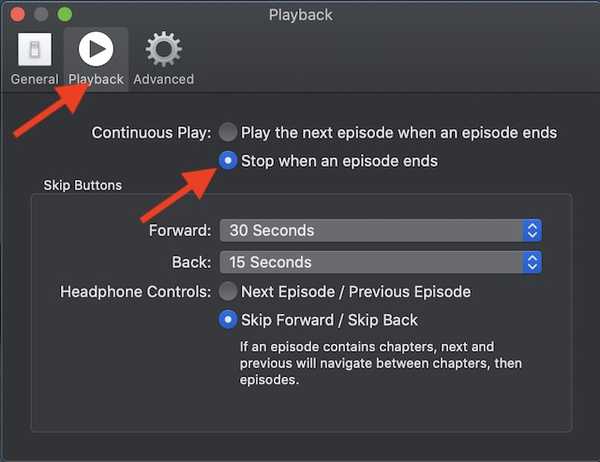
8. Přehrajte Podcasts Next ve frontě
Další jednoduchý, ale skvělý trik, který může vylepšit vaše poslouchání podcastů na vašem Macu! Ačkoli je docela snadné hrát podcasty ve frontě, tato volba vyžaduje trochu kopání. Proto jsem si myslel, že stojí za zmínku. Uložte jej pro časy, kdy chcete mít trochu větší kontrolu nad svými podcasty.
1. Spusťte Podcasty v počítači Mac a poté vyberte podcasty, které chcete přehrát.
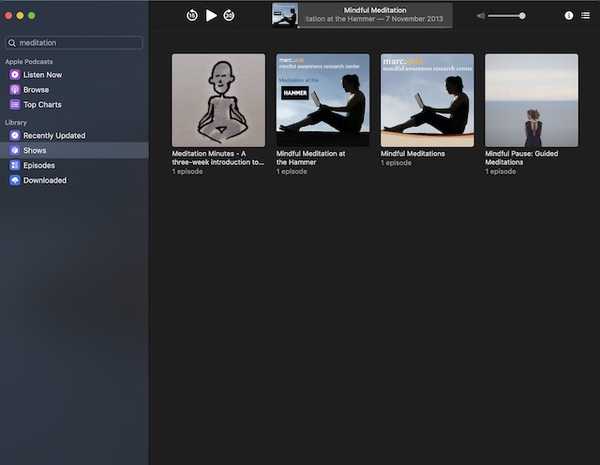
2. Nyní přejeďte myší nad podcast, abyste se dostali na tlačítko možností (…).
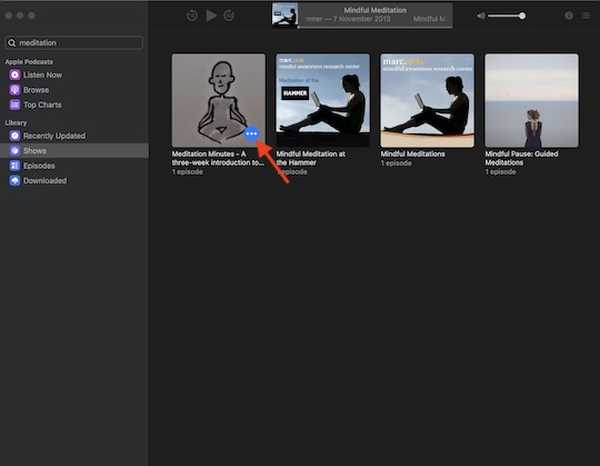
3. Dále klikněte na tlačítko voleb a zvolte Přehrát další.
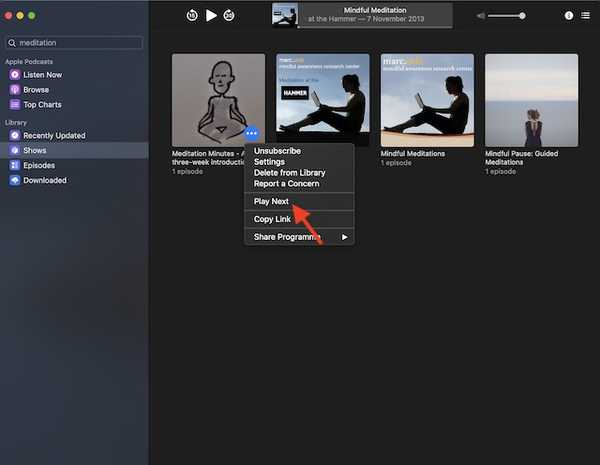
9. Přizpůsobte si epizody objednávek
Tohle je můj oblíbený hack na dlouhou vzdálenost. Pomocí tohoto šikovného triku změním pořadí epizod, které se hrají na počítačích Mac. Pro osobní zážitek z poslechu podcastů je to přímo na penězích.
1. Spusťte Podcasty v počítači Mac a poté přejděte do knihovny.
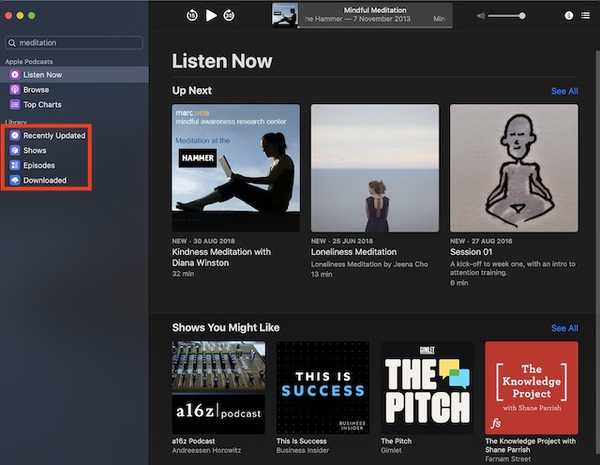
2. Nyní umístěte kurzor myši na podcast a poté klikněte na ikonu Možnosti knoflík (… ).
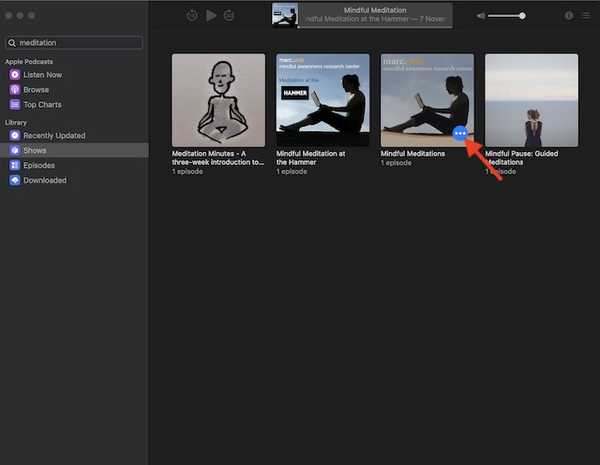
3. Dále vyberte Nastavení v nabídce.
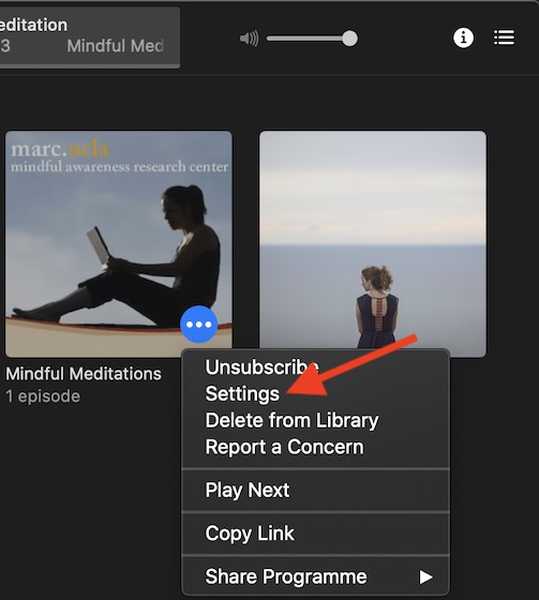
4. Až dále vyberte požadovanou možnost:
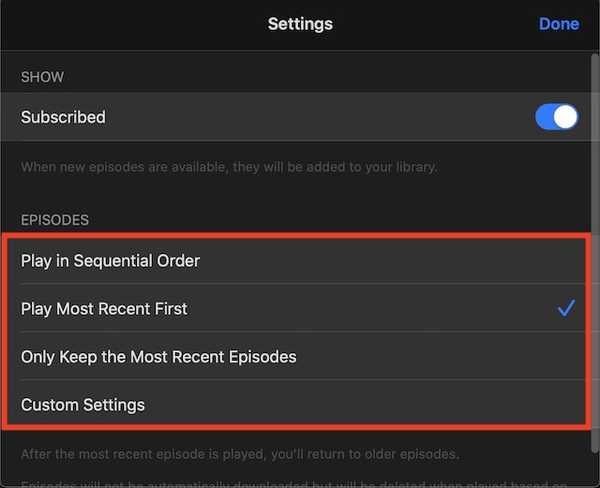
- Hrajte v sekvenčním pořadí
- Zahrajte si naposledy poslední
- Uchovávejte pouze nejnovější epizody
- Vlastní nastavení
10. Odstraňte podcast z vaší knihovny
Tento tip se může hodit, když jste deaktivovali automatické mazání a chcete se zbavit již přehrávaných položek ve vašem vlastním termínu. Naštěstí je to docela předem a stěží vyžaduje pár kroků.
1. Otevřete Podcasty aplikaci a poté přejděte k položce, kterou se chcete zbavit. Poté najeďte myší na konkrétní položku a klikněte na tlačítko možností.
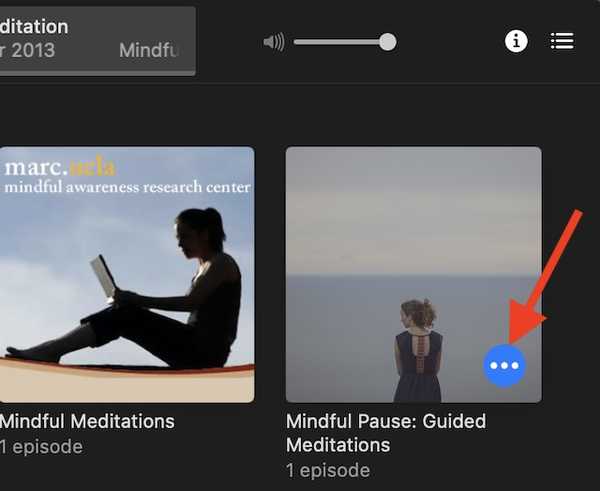
3. Klikněte na Odstranit z knihovny možnost a potvrďte.
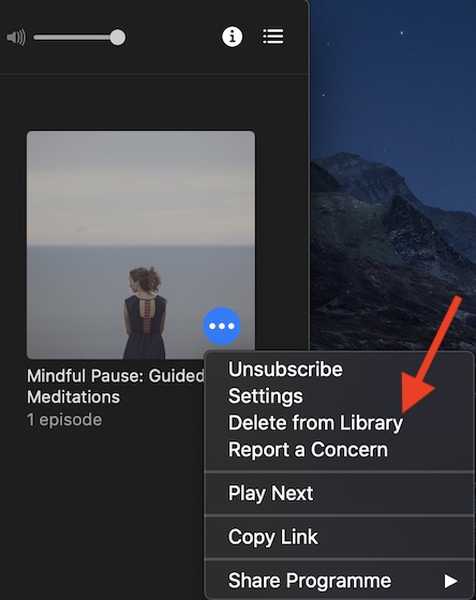
Bonus: Podělte se o své oblíbené podcasty
Sdílení něčeho vzrušujícího, jako je Apple TV + nebo populární podcasty se svými přáteli a blízkými, je příjemné. Proto kdykoli narazíte na dotykový podcast, nesklamte jej se svými kamarády. Možnost sdílení obsahu v aplikaci Podcasts je snadná, ale mírně mimo dohled.
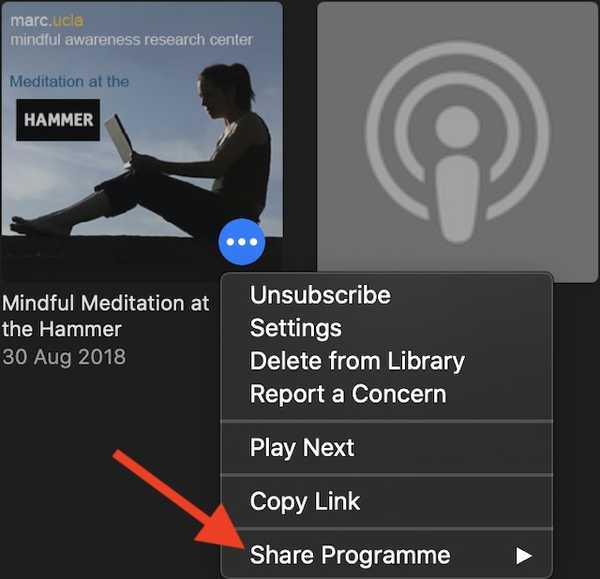
Jednoduše přejeďte myší nad epizodu a dostanete se na tlačítko možností. Potom na něj klikněte. Poté v nabídce klikněte na možnost Sdílet epizodu / program a poté vyberte preferované médium, které chcete sdílet jako Zprávy, Pošta a další.
Tipy a triky k použití aplikace Podcasts jako pro Mac na Mac
Doufejme, že vám tyto tipy pomohou odemknout to nejlepší z aplikace Apple Podcasts na vašem macOS zařízení. Protože žádný seznam nemůže být dokonalý, ráda bych dostala vaše návrhy. Také, pokud existuje nějaký skvělý hack stojí za zmínku v tomto příspěvku, nezapomeňte se s námi podělit.















